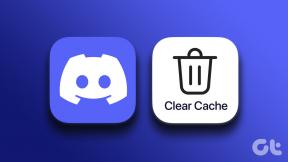Erhalten Sie schnelleren Zugriff auf wichtige Mobilitätsfunktionen mit dem Windows-Mobilitätscenter
Verschiedenes / / February 11, 2022
Windows 7 ist ein leistungsstarkes Betriebssystem mit fast allen notwendigen Funktionen, die man für den täglichen Computer braucht. Allerdings stehen uns nicht alle diese Funktionen zur Verfügung. Die meisten Einstellungen sind über das Betriebssystem verstreut und oft muss man viele Schritte durchlaufen, um darauf zuzugreifen, wenn man sich nicht damit auskennt Verknüpfungen und andere Methoden des schnelleren Zugriffs.
Da wir bei Guiding Tech immer darauf bestehen, Ihre Arbeit einfacher und benutzerfreundlicher zu erledigen, werden wir uns heute ansehen, wie Sie einige wichtige Funktionen schnell durch die erhalten Windows-Mobilitätscenter und sparen Ihnen somit Zeit und Mühe.
Windows Mobility Center wurde mit Windows Vista zum Leben erweckt und mit der Zeit immer besser. Sie können es als Fernbedienung für Windows betrachten, mit der Sie auf alle häufig verwendeten Windows-Einstellungen zugreifen können, z. B. das Ändern des Energiesparplans, Einstellen der Lautstärke oder Bildschirmhelligkeit usw., alles von einem Ort aus.
Zugriff auf das Mobilitätszentrum
Um auf das Windows-Mobilitätscenter zugreifen zu können, benötigen Sie einen tragbaren Computer wie einen Laptop oder ein Tablet (daher das Wort „Mobilität“). Wenn Sie an einem Desktop-PC arbeiten, finden Sie es möglicherweise nicht.
Um das Windows-Mobilitätscenter zu öffnen, öffnen Sie die Systemsteuerung und klicken Sie auf Windows-Mobilitätscenter. Es ist sehr wahrscheinlich das vorletzte Symbol kurz vor Windows Update.

Sie können auch über das Startmenü danach suchen, aber im Ernst, warum sich all diese Mühe machen. einfach drücken Windows-Taste zusammen mit X (Win+X).

Das Windows-Mobilitätscenter sieht in etwa so aus, wie Sie es im Screenshot unten sehen.

Es wird ein Fenster sein, das aus kleinen Kästchen (auch Kacheln genannt) besteht, die verschiedene Aufgaben erfüllen sollen. Es gibt acht verschiedene Module im Mobilitätszentrum, aber der Umfang ihrer Sichtbarkeit hängt von der Hardware Ihres Computers ab.
Die acht Module
Hier sind die acht Module, über die ich gesprochen habe.
Helligkeit

Diese Kachel kann verwendet werden, um die Helligkeit Ihres Laptop-Bildschirms mit einem praktischen Schieberegler zu steuern. Es kann verwendet werden, wenn Sie häufig von verschiedenen Orten bei unterschiedlichen Lichtverhältnissen arbeiten.
Volumen
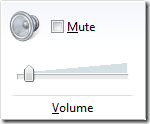
Es ist nur ein Klon der Lautstärkeregelungsleiste in der Taskleiste, aber seine Funktionalitäten sind begrenzt. Die Lautstärke einzelner Anwendungen kann nicht vom Mobilitätszentrum aus gesteuert werden, wie dies von der Taskleiste aus möglich ist.
Batteriestatus

Diese Kachel zeigt Ihnen die Saftmenge in Ihrem Laptop. Du kannst auch Ändern Sie Ihren Windows-Energiesparplan über das Dropdown-Menü.
Drahtloses Netzwerk
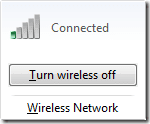
Es schaltet einfach Ihren WLAN-Adapter ein oder aus. Es verfügt nicht über die Funktion zum Scannen und Verbinden mit einem Netzwerk.
Bildschirm Rotation
Mit der Bildschirmausrichtung können Sie zwischen Quer- und Hochformat umschalten. Diese Funktion kann sehr nützlich sein, wenn Sie mit Windows-Handheld-Tablets arbeiten.
Externe Anzeige
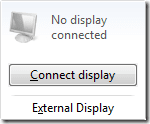
Wird verwendet, um Ihre Anzeige schnell auf extern angeschlossene Monitore oder Projektoren zu erweitern.
Synchronisierungszentrum
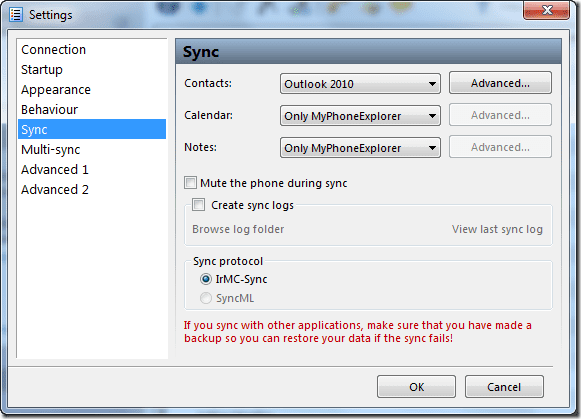
Diese Kachel ist dem Synchronisierungscenter gewidmet. Sie können den Status der laufenden Dateisynchronisierung anzeigen, eine neue Synchronisierung starten oder eine Synchronisierung einrichten Partnerschaft leicht.
Präsentationseinstellungen
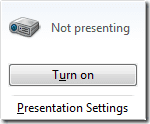
Diese Kachel wird nur in den Editionen Windows 7 Professional, Ultimate und Enterprise angezeigt. Es soll verwendet werden, wenn Sie einen Projektor an Ihren Laptop anschließen müssen. Es schaltet es nur ein oder aus. Nach dem Einschalten können Sie die Einstellungen über die Taskleiste konfigurieren (dargestellt durch ein kleines Projektorsymbol).
Wenn eine Einstellung nicht in einer Kachel angezeigt wird, kann dies daran liegen, dass die erforderliche Hardware (z. B. ein drahtloser Netzwerkadapter) oder Treiber fehlen. Wenn beispielsweise die Schaltfläche Wireless einschalten nicht verfügbar ist, müssen Sie möglicherweise den Hardwareschalter an Ihrem Computer verwenden, um den Wireless-Adapter einzuschalten. In meinem Fall war es die Bildschirmausrichtung. Wenn Sie im Mobilitätscenter einige zusätzliche Kacheln sehen, wurden diese wahrscheinlich von Ihrem PC-Hersteller hinzugefügt.
Glauben Sie also, dass Ihnen das Windows-Mobilitätscenter oft helfen wird? Welche dieser Einstellungen werden Sie wahrscheinlich am häufigsten verwenden?
Zuletzt aktualisiert am 07. Februar 2022
Der obige Artikel kann Affiliate-Links enthalten, die Guiding Tech unterstützen. Dies beeinträchtigt jedoch nicht unsere redaktionelle Integrität. Die Inhalte bleiben unvoreingenommen und authentisch.